 Créer
un objet autohybride
Créer
un objet autohybride
 Créer
un objet autohybride
Créer
un objet autohybrideEn vue Plan 2D, la partie 2D de l'objet est affichée; dans toutes les autres vues et projections c'est la partie 3D qui est affichée. Ceci est particulièrement important pour les flux de production BIM et pour ceux incluant aussi bien la modélisation d’une géométrie 3D libre que la création de plans. Vous définissez aussi l'affichage des parties sur le plan de coupe, sous le plan de coupe et au-dessus du plan de coupe.
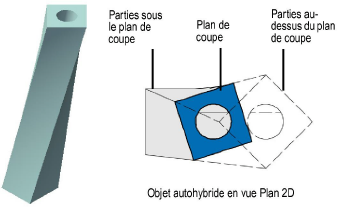
Pour créer un objet autohybride:
Sélectionnez les objets 3D que vous souhaitez convertir en objets autohybrides.
Les objets pouvant être utilisés sont: les extrusions coniques, les extrusions multiples, les extrusions suivant parcours, les polygones 3D, les circonvolutions, les maillages, les volumes, les surfaces NURBS et les symboles/objets paramétriques 3D.
Sélectionnez Vue > Vues standards > Plan 2D
Les préférences définies pour l’apparence 2D de l’objet autohybride sont uniquement visibles en vue Plan 2D.
Une fois l'objet sélectionné, sélectionnez la commande Créer un objet autohybride dans le menu adéquat:
● Configuration Architecture/Studio: Architecture/Studio > Créer un objet autohybride
● Configuration Paysage: Paysage > Architecture > Créer un objet autohybride
● Configuration Spotlight : Spotlight > Architecture > Créer un objet autohybride
L'objet est converti en objet autohybride.
Pour déterminer où se situe le plan de coupe et comment l'objet autohybride sera affiché, cliquez sur Affichage 2D dans la palette Info Objet.
La boîte de dialogue « Objet autohybride » s’ouvre. Cliquez sur l'onglet « Plan de coupe ».
► Cliquez pour afficher/masquer les champs.
Sélectionnez l’onglet « Sous le plan de coupe » ou « Au-dessus du plan de coupe » pour définir l’apparence de l’objet autohybride au-dessus/en dessous du plan de coupe.
► Cliquez pour afficher/masquer les paramètres.
Cliquez sur OK.
Dans la palette Info Objet, La Hauteur du plan de coupe correspond à la valeur définie pour la couche de dessin (Vectorworks Architecture requis) lorsque cette option est sélectionnée. Vous pouvez également choisir de saisir une valeur sur mesure. Indiquez si vous souhaitez recourir à l’affichage 2D ou à l’affichage hybride pour l’objet autohybride.

~~~~~~~~~~~~~~~~~~~~~~~~~